
Importando/exportando todas as configurações
Você pode exportar todos os dados de definição da máquina e salvá-los em um computador, então importá-los ao configurar as definições em uma nova máquina, como quando faz uma substituição. Se quiser configurar as mesmas definições em duas ou mais impressoras/impressoras multifuncionais da Canon*, pode simplesmente exportar todas as definições de uma máquina e importá-las para todas as outras, sem a necessidade de configurar cada uma separadamente. Para realizar essas operações, faça logon na IU Remota com privilégios de Administrador.
* Apenas os modelos que suportam a importação/exportação de todas as configurações
Exportando todas as configurações
1
Inicie a IU remota. Iniciando a IU Remota
2
Clique em [Programações/Grav.] na página do portal. Tela da UI Remota
3
Clique em [Gestão de dados]  [Exportar].
[Exportar].
 [Exportar].
[Exportar].4
Selecione a caixa de seleção para [Selec. tudo].

Itens específicos também podem ser exportados. Para mais informações sobre quais itens de configuração/registro correspondem a quais itens da função de exportação de pacote da UI remota, consulte Configurações/Tabela de registro.
5
Insira a senha em [Password codificação]  selecione o nível de segurança em [Nível de segurança]
selecione o nível de segurança em [Nível de segurança]  clique em [Inic. exportação]
clique em [Inic. exportação]  [OK].
[OK].
 selecione o nível de segurança em [Nível de segurança]
selecione o nível de segurança em [Nível de segurança]  clique em [Inic. exportação]
clique em [Inic. exportação]  [OK].
[OK].A senha em [Password codificação] será exigida quando os dados de configuração exportados forem importados. Use caracteres alfanuméricos.
Para confirmar, insira a senha novamente em [Confirmar].
Para criptografar todos os dados, selecione [Nível 2] em [Nível de segurança].
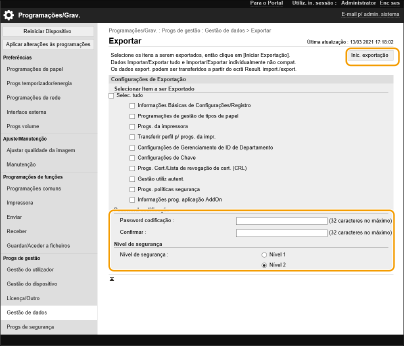

Pode demorar algum tempo para que a tela seja alterada. Não clique em [Inic. exportação] mais de uma vez.
Ao importar dados de configuração para outro modelo que não oferece suporte à configuração em [Nível de segurança], selecione [Nível 1].
6
Clique em [Verificar Status].
Se a mensagem [Imposs. utiliz. ao exportar.] for exibida, não use a UI Remota para realizar as operações.
7
Clique em [Iniciar transferência].
8
Siga as instruções na tela para especificar onde salvar os dados.
 |
Para exportar todos os dados de configurações usando um computadorVocê pode exportar todos os dados de configuração para a mídia da memória, como um dispositivo de memória USB. <Exportar para a memória USB> |
Importando todas as configurações
Você pode importar todos os dados de configurações exportados para o computador. Quando importar, os valores das configurações definidas anteriormente serão sobrescritos. No entanto, note que alguns modelos de máquinas podem não importar todos os itens de configuração. Configurações/Tabela de registro
 |
Verifique as informações gerenciamento do sistemaAo importar as definições do Gerenciamento de IDs do Departamento para outra impressora/impressora multifuncional com o Gerenciamento ativado, as informações do Gerenciador do Sistema são substituídas, o que pode impedir que você faça logon com a ID do Gerenciador do Sistema e o PIN anteriores. Antes de realizar essa operação, verifique as informações do Gerenciador do Sistema salvas na máquina de exportação. |
 |
Quando aplicar as configurações de política de segurançaAs configurações de política de segurança podem ser importadas apenas se a senha da configuração de política de segurança da máquina fazendo a exportação corresponder à senha da máquina fazendo a importação ou se não houver uma senha configurada nessa máquina. Se não houver uma senha configurada na máquina fazendo a importação, a senha configurada na máquina fazendo a exportação será configurada automaticamente na máquina fazendo a importação. |
1
Inicie a IU remota. Iniciando a IU Remota
2
Clique em [Programações/Grav.] na página do portal. Tela da UI Remota
3
Clique em [Gestão de dados]  [Importar].
[Importar].
 [Importar].
[Importar].4
Clique em [Procurar...] e especifique os arquivos que serão importados.
5
Insira a senha em [Password de descodificação] e clique em [Inic. importação]  [OK].
[OK].
 [OK].
[OK].Em [Password de descodificação], insira a mesma senha que foi inserida na exportação dos dados de configuração.
Marque a caixa de seleção de [Criar relat. dos result. import./export.] se desejar gerar um arquivo CSV com os resultados da importação.
Os dados do arquivo selecionado serão importados para a máquina.
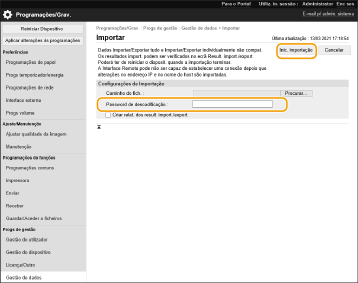
6
Clique em [OK]  [Verificar Status].
[Verificar Status].
 [Verificar Status].
[Verificar Status].Pode ser necessário restaurar a máquina dependendo dos dados importados. Clique em [Efetuar reinício].
Se tiver marcado a caixa de seleção de [Criar relat. dos result. import./export.] na etapa anterior, clique em [Programações/Grav.]  [Gestão de dados]
[Gestão de dados]  [Resultados Importar/Exportar]
[Resultados Importar/Exportar]  [Criar relat.] para exportar os resultados da importação.
[Criar relat.] para exportar os resultados da importação.
 [Gestão de dados]
[Gestão de dados]  [Resultados Importar/Exportar]
[Resultados Importar/Exportar]  [Criar relat.] para exportar os resultados da importação.
[Criar relat.] para exportar os resultados da importação. |
Para importar todos os dados de configuração sem usar um computadorVocê pode importar todos os dados de configuração da mídia da memória, como um dispositivo de memória USB. <Importar da memória USB> Apenas um arquivo de relatório é salvo. Da próxima vez que a importação de um lote for realizada, o arquivo de relatório existente será excluído. Os relatórios são criados no seguinte idioma. Se o idioma do display da máquina estiver configurado como japonês imediatamente depois do processo de importação: japonês Se o idioma do display da máquina estiver configurado como outro idioma além de japonês após o processo de importação: inglês |